Hogyan lehet csatlakoztatni a TWS i7, i8, i9, i10, i11, i12, f9 fejhallgatót a telefonhoz, iPhone -hoz, laptophoz vagy számítógéphez?

- 2235
- 405
- Katona Géza
Hogyan lehet csatlakoztatni a TWS i7, i8, i9, i10, i11, i12, f9 fejhallgatót a telefonhoz, iPhone -hoz, laptophoz vagy számítógéphez?
A kínai vezeték nélküli TWS Bluetooth fejhallgató között számos különféle gyártó és modell található. Az alacsony ár miatt ezek a fejhallgató nagyon népszerű. De ezeknek a fejhallgatónak az egyik fő hátránya az utasítások hiánya az oroszul (vagy más, a szükséges nyelven). Nem ritkán, hogy az utasítások egyáltalán hiányoznak, vagy ott nincs szükséges információ. És miután megvásárolta a kínai TWS fejhallgatót ugyanazon az aliexpress -en, soknak kérdése van, és hogyan működnek ezek a fejhallgató, hogyan lehet őket csatlakoztatni telefonhoz vagy számítógéphez stb. D. Leggyakrabban ezek az i7, i7 mini, i7s, i8, i9, i10, i11, i12, i13, i17, i18, i30, f9 fejhallgató.
Ebben a cikkben megpróbálok részletes utasításokat készíteni a TWS fejhallgató i7, i7s, i8, i9, i10, i11, i12, i13, i17, i18, i30, f9 csatlakoztatására a különböző eszközökre: telefonok Androidon, iPhone -on, laptopokon és Számítógépek a Windows 11, 10 -en. Nagyon nehéz elkészíteni egy, univerzális oktatást, mivel még ugyanazon modell fejhallgatója, például az F9, de a különböző eladóktól eltérően működhet. Erről már beszéltem a Wireless TWS fejhallgató cikkben: Hogyan lehet bekapcsolni, csatlakoztatni, használni, tölteni.
Ha már csatlakozott, vagy megpróbálta csatlakoztatni a TWS fejhallgatóját, de problémája van a jobb vagy a bal fejhallgató csatlakoztatásával, amikor csak egy fejhallgató van csatlakoztatva, akkor lásd ezt a cikket: TWS i7, i9, i9, i10, i11 fejhallgató i12 - nem működik egy fejhallgató nem csatlakozik. A jobb és a bal oldali kínai fejhallgató szinkronizálása egymás között. Ott írtam, hogyan lehet szinkronizálni a kínai TWS fejhallgatót, és kiüríthetünk rajtuk. Ezen az oldalon csak egy csatlakozási utasítások lesznek.
Azt is szeretném hozzátenni, hogy ezt az utasítást személyes tapasztalataimra írják, mivel két pár ilyen fejhallgató van: i7s és i30 (az Airpods magas színvonalú példánya). És be kellett csatlakoztatnom az i9, i12, a yodeli i7s és a hqb-q32 fejhallgatót.
Utasítások az F9, i7, i8, i9, i10, i11, i12, i13, i17, i18, i30
- Töltse fel a fejhallgatót. Vagy győződjön meg arról, hogy töltenek és működnek (kapcsolódj be).
- Távolítsa el mindkét fejhallgatót a töltőből. A legtöbb esetben a fejhallgató automatikusan bekapcsol. Ez jelzi az mutatót az egyes fejhallgatón, vagy hangjelet (parancs).
 Ha a fejhallgató nem kapcsol be, akkor kapcsolja be őket úgy, hogy a gombot (a legtöbb modellre szenzoros) tartja minden fejhallgatón néhány másodpercig.
Ha a fejhallgató nem kapcsol be, akkor kapcsolja be őket úgy, hogy a gombot (a legtöbb modellre szenzoros) tartja minden fejhallgatón néhány másodpercig. - Közvetlenül a bekapcsolás után a fejhallgatót automatikusan szinkronizálni kell egymással (a jobb és a bal fejhallgató egymáshoz kapcsolódik, hogy sztereó módban működjenek). Leggyakrabban az i7, i8, i9 és más hasonló modellek fejhallgatóján a szinkronizálás után az indikátor továbbra is csak egy fejhallgatón (általában kék vagy piros-kék LED) villog.
 Azt mondja, hogy a fejhallgató készen áll a csatlakozásra.
Azt mondja, hogy a fejhallgató készen áll a csatlakozásra. - A TWS Bluetooth fejhallgató szinkronizálása után csatlakoztathatók az eszközhöz. Lépjen a Bluetooth beállításaira Android, iPhone vagy számítógépen, és kapcsolja be a Bluetooth -ot.
- A rendelkezésre álló eszközök listájában válassza a Fejhallgató lehetőséget. Például "i7s-tws" -nek hívják.
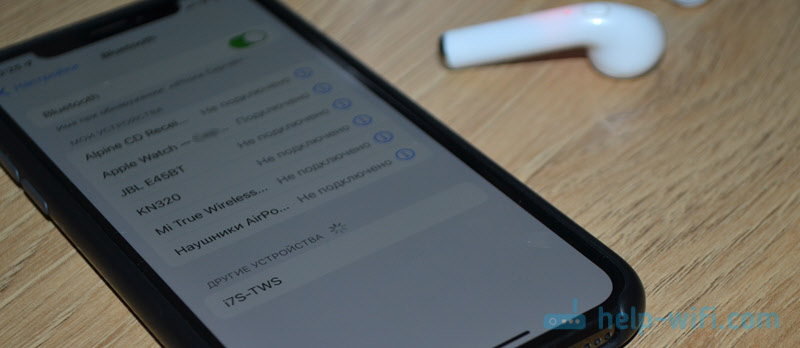 A fejhallgató neve eltérő lehet. Láttam olyan eseteket, amikor csak TWS -nek hívták őket.
A fejhallgató neve eltérő lehet. Láttam olyan eseteket, amikor csak TWS -nek hívták őket. - A fejhallgató menjen az eszközhöz, és kezdje el működni. Hallgathat zenét, videókat nézhet, játékot játszhat, telefonhívásokra stb. Válaszolhat stb. D. A fejhallgató mikrofonja is működni fog. Csatlakozás után a fejhallgató mutatói nem pislognak.
A fejhallgató kikapcsolásához csak kapcsolja ki a gombokat néhány másodpercig tartva, vagy tegye a fejhallgatót a töltőbe (automatikusan ki kell kapcsolniuk). Mivel a fejhallgató már tele van a készülékével, csak ki kell vinnie őket a tokból (kapcsolja be) és kapcsolja be az eszközt automatikusan az eszközhöz.
Fontos pont: Annak érdekében, hogy a készülék láthassa a fejhallgatót és csatlakoztassa azokat, a csatlakozási módot aktiválni kell a fejhallgatón. Nem szabad csatlakozni más eszközökhöz.Hogyan lehet a TWS fejhallgatót az Android telefonhoz csatlakoztatni?
- Nyissa meg a telefonon a Bluetooth beállításokat, és kapcsolja be.

- Távolítsa el a fejhallgatót a töltő tokból. Ha nem kapcsolnak be automatikusan - kapcsolja be a gombokat manuálisan 3 másodpercig.

- Ha a fejhallgató be van kapcsolva, és nem csatlakozik más eszközökhöz, akkor a telefon látja őket, és megjelenik a rendelkezésre álló eszközök listáján. Válassza ki a fejhallgatót a listában. A mi esetünkben csatlakozunk az i7-TWS fejhallgatóhoz.
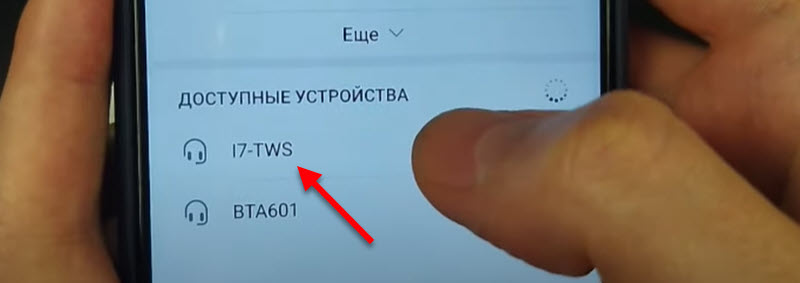
- A fejhallgató csatlakoztatva lesz, és a "Csatlakoztatva a hívásokhoz és a lejátszás audio" felirat megjelenik a közelben.
 Szintén ezek közelében, vagy státusban a fejhallgató töltésének szintje megjeleníthető.
Szintén ezek közelében, vagy státusban a fejhallgató töltésének szintje megjeleníthető.
Az i7, 9, 12 és t fejhallgató csatlakoztatásának folyamata. D. Nem bonyolult. Még utasítások nélkül is kitalálhatja. Az emberek gyakran panaszkodnak, hogy a telefon nem lát vezeték nélküli fejhallgatót. És elmondhatom a saját tapasztalataimból, leggyakrabban két oka van: az első, amikor a fejhallgatót egyáltalán nem kapcsolják be (például ürítik vagy eltörtek, ez nem ritka velük), és a A mutatók hiánya nem teljesen világos, hogy tartalmaznak -e vagy sem. És a második ok, amikor a TWS fejhallgató bekapcsolása után nem lép be az interfész üzemmódba, vagy automatikusan csatlakozik az eszközhöz, amelyet korábban csatlakoztattak.
Csatlakozás az iPhone -val
Az iPhone is jó olcsó kínai fejhallgatóval. A csatlakozási folyamat gyakorlatilag nem különbözik az androidtól. De néhány fejhallgató modellje, például az i7s iPhone -m airpod -ként határozza meg, és felajánlja, hogy egy pop ablakon keresztül csatlakoztatja őket. Elég csak az iPhone Bluetooth bekapcsolása és a fejhallgató beszerzése a tokból (kapcsolja be). Ezután egy pop -up ablak jelenik meg a fejhallgató csatlakoztatására irányuló javaslatával.

Minden tökéletesen csatlakozik, és még a töltési szintet is megjeleníti. Igaz, amint megértem, az eset esetének szintje helytelenül jelenik meg. Nem valószínű, hogy csatlakozik a telefonhoz.
Ha a fejhallgató i7, i8, i9, i10, i11, i12, f9 nem van csatlakoztatva egy pop -up ablakon, akkor tegye ezt: tedd ezt:
- Távolítsa el a fejhallgatót a töltő tokból.
- Nyissa meg a Bluetooth beállításokat az iPhone -on. Kapcsolja be, ha ki van kapcsolva.
- Az "Egyéb eszközök" listájában kattintson a fejhallgatóra. Csatlakoztam az i7s modellhez az iPhone -hoz.
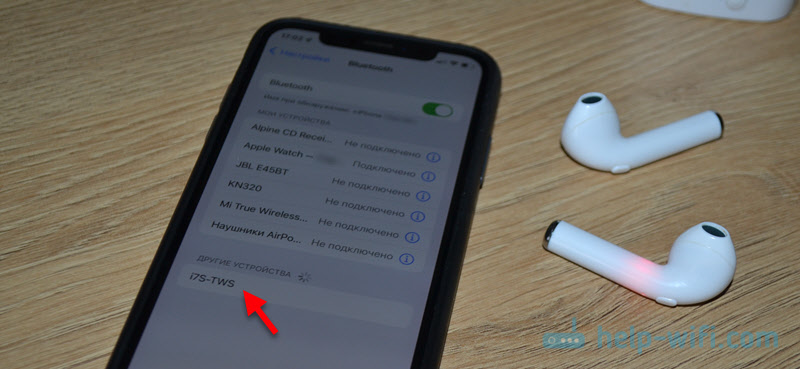
- A fejhallgatót az iPhone -hoz társítják, és azonnal elkezdenek működni.

Az összes fejhallgató, amelyet ellenőriztem, jól működik az iPhone -val. A Bluetooth különböző verzióival: 5.0, 5.15.2. TWS E6S, E7S, TW01, Baseus WM01 és mások.
Ha nem lehet csatlakozni, vagy van más fejhallgatója, akkor láthatja ezt az utasítást is: Hogyan lehet csatlakoztatni a vezeték nélküli fejhallgatót a telefonhoz.
Csatlakozás egy laptophoz vagy számítógéppel a Windows 11, 10 -en
Például a Windows 11:
- Nyissa meg a "Paramétereket". Általában nyomja meg a jobb oldali egeret a Start menüben, és válassza a "Paraméterek" lehetőséget.
- A "Bluetooth" szakaszban bekapcsoljuk a Bluetooth -ot, és kattintson az "Eszköz hozzáadása" elemre. Ha nincs Bluetooth paramétere, akkor lásd ezt a cikket: A Bluetooth nem működik a Windows 11 -ben egy laptopon vagy számítógépen.
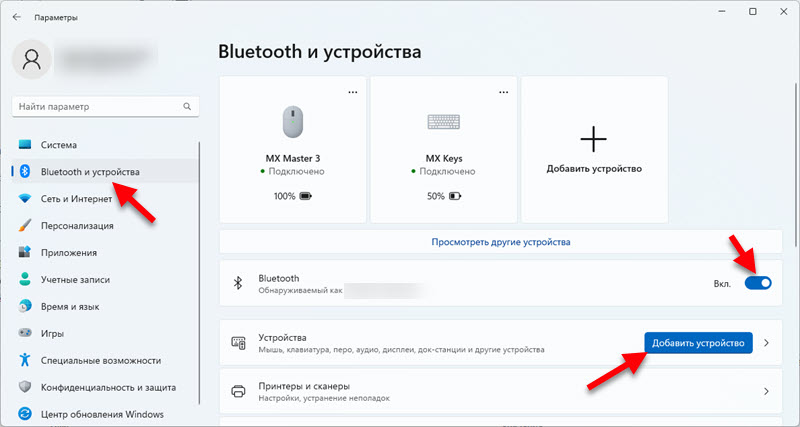
- Nyissa meg egy másik ablakot, amelyben a "Bluetooth" -ra kell kattintania. Megkezdődik az eszközök keresése.
- Kapcsolja be a fejhallgatót (vegye ki őket az esetből).
- Válassza ki a fejhallgatót a rendelkezésre álló eszközök listájában.
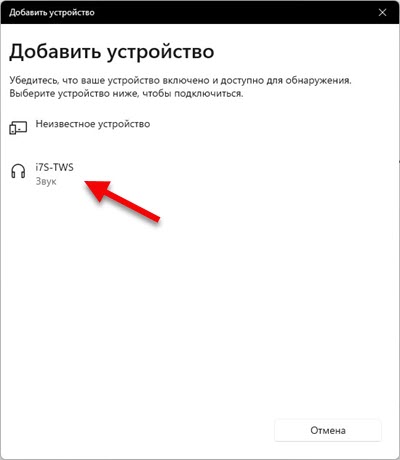
- A kapcsolat után a fejhallgató készen áll a használatra.
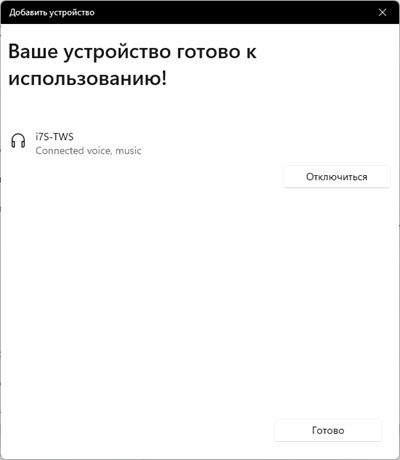 A "Csatlakoztatott hang, zene" felirat a fejhallgató közelében azt jelenti, hogy hangot jeleníthet meg rajta, és használhat egy mikrofont, amelyet fejhallgatóba építettek. De a mikrofon az i7 -esimben és a kínai olcsó fejhallgató más modelljeiben nem túl jó minőségű.
A "Csatlakoztatott hang, zene" felirat a fejhallgató közelében azt jelenti, hogy hangot jeleníthet meg rajta, és használhat egy mikrofont, amelyet fejhallgatóba építettek. De a mikrofon az i7 -esimben és a kínai olcsó fejhallgató más modelljeiben nem túl jó minőségű.
Ha az i7, i7s, i8, i9, i10, i11 és t fejhallgató csatlakoztatása után csatlakoztatta. D. A Windows nem jelenik meg rajtuk, a megoldást külön cikkben láthatja: a Windows 11 -ben nincs hang a Bluetooth fejhallgatóban (oszlop). Ha nem tudja csatlakoztatni a fejhallgatót, akkor olvassa el a részletes utasítást: Hogyan lehet csatlakoztatni a Bluetooth fejhallgatót a Windows 11 -ben.
Néhány hasznos link azok számára, akiknek a Windows 10 telepítve van:
- A Bluetooth engedélyezésének és konfigurálásának módja a Windows 10 laptopon
- Hogyan lehet csatlakoztatni a Bluetooth fejhallgatót egy számítógéphez vagy laptophoz a Windows 10 -en
- A Bluetooth fejhallgató nem játszik hangot egy laptopról. Nem jelenik meg a Windows lejátszási eszközökön
Mivel sok vezeték nélküli TWS fejhallgató van, ezek mindegyike különbözik és különböző eszközökhöz csatlakozik, nagyon nehéz írni az összes eszközt lefedő utasításokat. Ezért mindig feltehet egy kérdést a megjegyzésekben, és határozottan válaszolok. Csak jelölje meg a fejhallgató modelljét (ha nincs neve és modellje, csatolja a fényképet, vagy hagyja el a linket az AliExpress -hez), és írja meg, mi a probléma.
- « A ismétlői rendszer beállítása a Xiaomi Mi Wifi Router 4C, 4a, Gigabit Edition, AC1200 -on, AC1200
- Miért esik le a Wi-Fi a légkondicionálásra?? »

